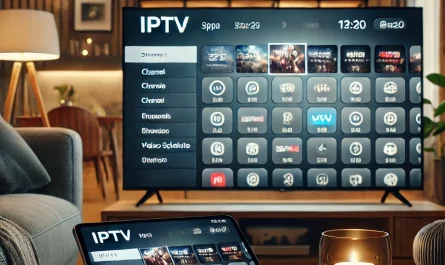Общий доступ к файлам и папкам становится все более востребованным в современном цифровом мире. Возможность легко и быстро делиться документами, фотографиями, видео и другими данными с коллегами, друзьями или семьей — это один из ключевых аспектов удобного использования облачных сервисов. Одним из таких сервисов является Яндекс Диск, который предлагает пользователям простой и интуитивно понятный способ организовать совместное использование папок. В этой статье мы подробно рассмотрим, как настроить общий доступ к папке на Яндекс Диске, какие возможности предлагает данный сервис, и как обеспечить безопасность ваших данных.
1. Что такое Яндекс Диск?
Яндекс Диск — это облачное хранилище от компании Яндекс, предоставляющее пользователям возможность хранить файлы и получать к ним доступ с любого устройства, подключенного к интернету. Яндекс Диск предлагает базовый объем памяти бесплатно, с возможностью расширения за счет платных подписок. Основные функции сервиса включают хранение данных, автоматическое резервное копирование, синхронизацию файлов между устройствами и, конечно, возможность делиться файлами и папками с другими пользователями.
2. Преимущества общего доступа на Яндекс Диске
Яндекс Диск предлагает несколько вариантов организации общего доступа к файлам и папкам, что делает его универсальным инструментом для различных сценариев использования:
- Простота использования. Яндекс Диск отличается удобным интерфейсом, который позволяет быстро и легко настроить общий доступ даже пользователям без технических знаний.
- Контроль доступа. Вы можете настраивать уровень доступа для каждого пользователя: только просмотр или возможность редактирования.
- Кроссплатформенность. Доступ к Яндекс Диску возможен с компьютеров, смартфонов и планшетов, что обеспечивает удобство работы с файлами в любом месте и в любое время.
- Безопасность. Яндекс Диск использует современные методы шифрования данных, что гарантирует защиту информации от несанкционированного доступа.
3. Как настроить общий доступ к папке на Яндекс Диске
Настройка общего доступа к папке на Яндекс Диске занимает всего несколько минут. Рассмотрим этот процесс пошагово.
3.1. Вход в Яндекс Диск
Для начала необходимо войти в свой аккаунт Яндекс. Если у вас еще нет аккаунта, его можно легко создать, пройдя простую регистрацию. После входа в аккаунт, перейдите на страницу Яндекс Диска, где отображаются все ваши файлы и папки.
3.2. Выбор папки для общего доступа
Выберите папку, которую вы хотите сделать доступной для других пользователей. Для этого можно использовать встроенный файловый менеджер, который отображает все ваши файлы и папки в виде списка или плитки.
3.3. Настройка общего доступа
Чтобы настроить общий доступ, выполните следующие действия:
- Щелкните правой кнопкой мыши по папке или нажмите на три точки рядом с названием папки, чтобы открыть меню дополнительных действий.
- Выберите пункт «Поделиться». Откроется окно с настройками доступа.
- Выберите способ доступа. Яндекс Диск предлагает несколько вариантов общего доступа:
- Доступ по ссылке. Вы можете сгенерировать ссылку на папку, которой можно поделиться с другими пользователями. Они смогут просматривать или редактировать файлы в зависимости от установленных вами прав.
- Приглашение пользователей по email. Вы можете отправить приглашение на доступ к папке конкретным пользователям по электронной почте.
3.4. Настройка прав доступа
После выбора способа доступа, вы можете настроить права доступа для каждого пользователя:
- Только просмотр. Пользователь сможет просматривать файлы в папке, но не сможет их изменять или удалять.
- Редактирование. Пользователь сможет не только просматривать, но и изменять файлы, а также загружать новые.
3.5. Отправка ссылки или приглашения
После настройки прав доступа нажмите на кнопку «Готово». Если вы выбрали доступ по ссылке, сгенерированную ссылку можно скопировать и отправить нужным пользователям. В случае приглашения по email, приглашения будут автоматически отправлены на указанные адреса.
4. Управление общим доступом
После настройки общего доступа важно уметь управлять им, чтобы контролировать, кто имеет доступ к вашим файлам и папкам.
4.1. Просмотр активных доступов
Вы можете в любой момент посмотреть, кто из пользователей имеет доступ к папке. Для этого выполните следующие шаги:
- Щелкните правой кнопкой мыши по папке и выберите «Поделиться».
- Откройте вкладку «Участники». Здесь будут перечислены все пользователи, которые имеют доступ к папке, а также их права (просмотр или редактирование).
4.2. Изменение прав доступа
Если вам нужно изменить права доступа для одного или нескольких пользователей, откройте вкладку «Участники» и выберите нужного пользователя. Здесь вы можете изменить его права доступа или полностью удалить его из списка.
4.3. Отключение общего доступа
Если вы больше не хотите делиться папкой, вы можете полностью отключить общий доступ. Для этого в разделе «Поделиться» выберите опцию «Отключить общий доступ». После этого все ранее созданные ссылки станут недействительными, а пользователи потеряют доступ к папке.
5. Безопасность при использовании общего доступа
При настройке общего доступа важно помнить о безопасности ваших данных. Вот несколько советов, которые помогут защитить вашу информацию:
- Ограничьте доступ только необходимым пользователям. Не делитесь ссылкой на папку с людьми, которым вы не доверяете.
- Используйте сложные пароли для вашего аккаунта Яндекс, чтобы избежать несанкционированного доступа.
- Регулярно проверяйте список пользователей с доступом к вашим папкам и удаляйте лишних участников.
6. Советы по эффективному использованию Яндекс Диска
Чтобы извлечь максимальную пользу из Яндекс Диска и общего доступа, следуйте этим рекомендациям:
- Создавайте отдельные папки для каждого проекта или группы пользователей, чтобы проще управлять доступом.
- Используйте комментарии и заметки для файлов, чтобы оставить важные комментарии или инструкции для других пользователей.
- Настройте автоматическую синхронизацию на всех ваших устройствах, чтобы всегда иметь доступ к актуальным версиям файлов.
7. Общий доступ в мобильной версии Яндекс Диска
Яндекс Диск также доступен на мобильных устройствах, и настройка общего доступа через приложение ничем не отличается от версии для ПК. Приложение позволяет управлять файлами на ходу, что делает его незаменимым инструментом для работы и повседневной жизни.
7.1. Установка приложения
Для начала установите приложение Яндекс Диск на свое мобильное устройство. Приложение доступно для iOS и Android и может быть загружено из App Store или Google Play.
7.2. Настройка общего доступа на мобильном устройстве
Процесс настройки общего доступа через мобильное приложение аналогичен действиям на ПК:
- Откройте приложение и выберите нужную папку.
- Нажмите на значок «Поделиться».
- Выберите способ доступа (по ссылке или приглашение по email) и настройте права доступа.
7.3. Управление доступом через мобильное приложение
Как и в версии для ПК, вы можете управлять доступом, изменять права пользователей и отключать общий доступ через мобильное приложение. Это позволяет вам быть в курсе ситуации с доступом к вашим файлам в любое время и в любом месте.
8. Заключение
Настройка общего доступа к папке на Яндекс Диске — это простой и удобный способ делиться файлами и документами с другими пользователями. Яндекс Диск предоставляет все необходимые инструменты для организации совместной работы, при этом обеспечивая высокий уровень безопасности. Внимательно подходите к настройке прав доступа и регулярно проверяйте список пользователей, чтобы обеспечить защиту ваших данных. Использование Яндекс Диска делает совместную работу более эффективной, упрощая процесс обмена информацией и управления файлами.
В итоге, общий доступ к папке на Яндекс Диске — это незаменимый инструмент для организации личных и профессиональных задач, который помогает сохранить порядок и безопасность в работе с данными.